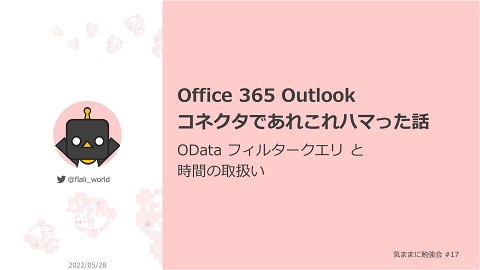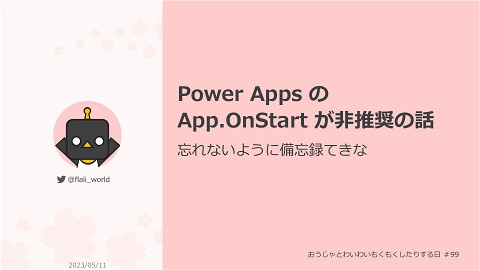Dataverse for Teams でハマった話
140K Views
August 25, 21
スライド概要
2021/08/25 Power Apps 第4回初心者LT大会で登壇させて頂いた際の資料です。
少し追記しています。
Microsoft MVP for Business Applications Microsoft 365 , Power Platform ( Power Apps | Power Automate )とか
関連スライド
各ページのテキスト
Dataverse for Teams で ハマった話 ハテハテフム 編 @flali_world Power Apps 第4回初心者LT大会 2021/08/25
PROFILE NAME : ふらり @ ROBO BOY Twitter : @flali_world Blog : https://flali.hatenablog.com/ @flali_world
はじめに 調べたつもりですが、間違っていたらごめんなさい。 もっと良いやり方あるよー、こうすればできるよーが ございましたら、教えていただけると喜びます! @flali_world
お知らせ! [一周年] おうじゃとわいわいもくもくしたりする日 #52 8/27 (金) 19:00 ~ https://oujasan-to-issho.connpass.com/event/222757/ Power Apps らへんについてゆるく学んでいくコミュニティです。 わいわい 系 もくもく会 形式 Edge の機能で QRコード作成しました @flali_world
今回、登場するアプリ MS の Blog をチェックするアプリです。 1アプリ、10フロー、2データソース を Dataverse for Teams へ移植しました。 記事のタイトルのみ 日本語変換 RSS 取得 Launch blog URL 一覧読込み 重複チェック 書込み 読了ステータス変更 Blogごとにフローが存在 10フローくらい RSSの情報を記録 ブラウザの 翻訳機能で本文翻訳 サービス名 読込 サービス名 記録 Blog Check メンドウ 自分の取り扱い範囲外の サービス名を記録 @flali_world
Microsoft Dataverse for Teams に移植した理由 テナントの引っ越しが浮上。 1. 8,000件超え 想定以上に増加 2. Dataverse が簡単? SharePoint リスト 感覚でDBが作成可能! 3. データ移行が楽 Power BI でおなじみの Power Query !! dataflows Preview 1環境 100万行もしくは2GB シンプルなアクセス権 Announcing Power Query dataflows for Dataverse in Teams (Preview). | Microsoft Power Apps , データフローを作成して使用Microsoft Teams | Microsoft Docs @flali_world
Dataverse for Teams って? チーム 1:1 環境 すべて Teams から操作 1環境 100万行 もしくは2GB Power Automate アプリからは Dataverse for Teams にアクセスできない ※ 保有 License 数で作成できる環境数に制限があるので注意 Microsoft Dataverse for Teams について - Power Platform | Microsoft Docs . Microsoft Teams で Power Apps を使用してアプリを作成する - Power Apps | Microsoft Docs @flali_world
こう思っていました STEP UP Power Apps for Office 365 Dataverse for Teams STEP UP Power Apps 有償プラン 購入が必要 Premium コネクタ フル版 Datavers Microsoft 365 Suite Standard コネクタ 簡易版 Dataverse Microsoft 365 Suite Standard コネクタ SharePoint List @flali_world
ここでハマって大変だった Dataverse for Teams での 市民開発
データ移行は らくちん でした 2021年6月に Dataverse for Teams 用の dataflows が プレビュー 1 2 ブラウザでTeamsを開くとでてくる ちょー 早い Announcing Power Query dataflows for Dataverse in Teams (Preview). | Microsoft Power Apps @flali_world
Power Apps のアプリをインポートできない Dataverse for Teams は「ソリューション」でエクスポート/インポート 通常のパッケージはインポートできない Power Apps ソリューションって 何? Dataverse for Teams ソリューションにするとできるそうなので 勉強します!! 環境間でカスタマイズを移行する - Power Apps | Microsoft Docs @flali_world
フローが複製ができない 「名前を付けて保存」ではソリューションとして保存されず、 通常の Power Automate に複製が保存されてしまう ソリューションとしてエクスポート/インポートすると上書きされる 動作はするがいつまで使えるかはわからない おうじゃさん大発見 ソリューションに追加することで複製可(一部不可) Dataverse for Teams のフローを複製するには - Power Appsの使い方 @flali_world
子フローを使ってみた フローを10個作るのは面倒だったので、物は試しで子フローやってみました (この内容だったら1個でいいじゃんというのは気にしないで下さい) 親 子 RSS の URLをTableに予め格納したものを読込 子フロー呼び出し @flali_world
アプリは 1 からつくろう アプリのインポートはあきらめました… 最近、データなし、レイアウトなしでもアプリ作成が可能になりましたね あきらめました つくります @flali_world
閉じちゃうシリーズ お仕事反射神経で アプリ閉じちゃう [ホーム]で閉じちゃう マジで 何度も 閉じたよ Controlの選択が切り替わるだけ PC版 Teams ならポップアウトアプリが便利 新しいウィンドウでアプリをポップアウトする - Office サポート (microsoft.com) @flali_world
ツリービュー見ながらコントロールを追加できない 「コントロールどこに追加するんだっけ?」「どこに追加された?」 Power Apps Studio オプション / ここからコントロールを追加できない コントロール挿入 ツリービューを見ながら追加できないとけっこう大変 アプリオーサリングメニュー Power Apps Studio を理解する - Power Apps | Microsoft Docs @flali_world
コントロールが違うので戸惑う 通常の Power Apps であったオプションないぞ? Fluent UI Classic Fluent UI Classic プロパティの数が違う Power Apps Studio を理解する - Power Apps | Microsoft Docs , Microsoft Teams の Power Apps アプリで Fluent UI コントロールを使用する - Power Apps | Microsoft Docs @flali_world
《参考》Classic コントロールの表示設定 1 2 3 Power Apps Studio を理解する / クラシックコントロール - Power Apps | Microsoft Docs @flali_world
アプリが見切れてしまった ① Teams のウィンドウサイズや端末の画面サイズでかなり表示に影響を受けます。 画 面 サ イ ズ に よ っ て は 余 白 アプリが見切れてしまって操作できないエリア Teams 上の Power Apps Studio アプリが見切れてしまって操作できないエリア ウィンドウのサイズに影響を受ける Teams 上の Power Apps Studio @flali_world
アプリが見切れてしまった ② Power Apps Studio 上とチームに公開した際の表示の違いに戸惑う チーム表示は 「タブの展開」で縮小可能 Teams 上の Power Apps Studio では ウィンドウ/キャンバスサイズの切替可能 チームに公開すると切替がない チ ー ム 表 示 分 領 域 が 狭 く な る Teams 上の Power Apps Studio チーム に展開したアプリ @flali_world
レスポンシブレイアウトを検討する コンテナーを使うとレスポンシブレイアウトにしやすい レスポンシブレイアウトにすれば ある程度ウィンドウサイズが変わってもちゃんと表示できる うまく使うと、表示できる情報量を増やせる レスポンシブなキャンバス アプリの構築 - Power Apps | Microsoft Docs キャンバス アプリのレスポンシブ レイアウトの作成 - Power Apps | Microsoft Docs @flali_world
レスポンシブするならコンテナ コンテナー内で左から右に順番にコントロールを配置する コンテナー内で自由配置できる 水平コンテナーの設定 Width = App.Width(アプリの幅), LayoutJustifyContent = End(両端揃え、右寄せ) Label の幅は 自動伸縮 にすると、コンテナーの幅に合わせて伸縮する コンテナー内で上から下へ順番にコントロールを配置する 「コンテナーは入れ子にすることが可能」 @flali_world
コンテナーの入れ子に注意 コンテナーを入れ子にすることでレスポンシブを実現 上位のコンテナーの名前を変更すると下位のコンテナーの設定が飛ぶので注意 設定 飛んだ時は ビックリした @flali_world
迷子になる
迷子ケース① Teams に公開 からの 詳細の編集 Teams に 公開 の 詳細の編集 メニュー 1 2 @flali_world
迷子ケース① Teams に公開 からの 詳細の編集 「Add to Teams 」は 「Teams に公開」っぽいようにみえるけど…? 昨日? 2 1 今日 3 4 Teams の中で 通常の Power Apps Studio だと @flali_world
迷子ケース② アプリの再発行? 1回タブに追加して「保存して閉じる」。2回目…?タブに追加する?どうする? 1回目 2回目 2回目以降は 「保存して閉じる」で 更新できます @flali_world
おわりに
最初はこう思っていました STEP UP Power Apps for Office 365 Dataverse for Teams STEP UP Power Apps 有償プラン 購入が必要 Premium コネクタ フル版 Datavers Microsoft 365 Suite Standard コネクタ 簡易版 Dataverse Microsoft 365 Suite Standard コネクタ SharePoint List @flali_world
Dataverse for Teams は 1つの選択肢 課金派 Power Apps 有償プラン 購入が必要 Premium コネクタ フル版 Dataverse Power Apps for Office 365 Microsoft 365 Suite Standard コネクタ SharePoint List とか upgrade Dataverse for Teams 環境縛り派 Microsoft 365 Suite Standard コネクタ 簡易版 Dataverse Power Apps の 有償プランがもうすぐ安くなるらしいよ! Power Apps pricing and licensing updates (microsoft.com) ※個人の感想です。 @flali_world
Thank you !